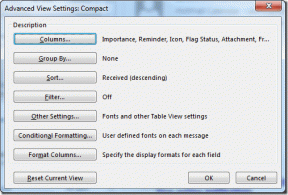I 9 migliori modi per riparare Android TV bloccato nella schermata di caricamento
Varie / / May 25, 2023
Android TV sta guadagnando quote di mercato nello spazio delle smart TV. Puoi anche convertire la tua TV standard in una smart ottenendo un box TV Android o uno streaming stick di qualità superiore. Sebbene Google abbia migliorato Android TV con aggiornamenti frequenti, non è privo di problemi. Molti si sono lamentati del fatto che Android TV si bloccasse nella schermata di caricamento.
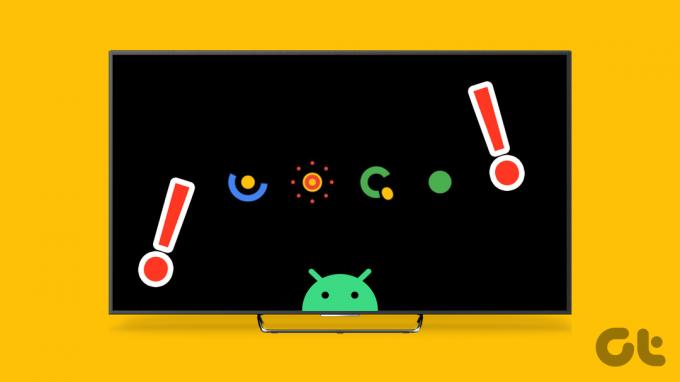
Non puoi accedere alle tue app e ai tuoi servizi preferiti quando la tua Android TV è bloccata sul logo Android. Puoi riprodurre in streaming le ultime serie o film Netflix sul tuo telefono o tablet. Ma l'esperienza di streaming può essere ingombrante su uno schermo piccolo. Controlla i modi migliori per riparare Android TV bloccato sulla schermata di avvio.
1. Forza il riavvio usando il telecomando
Puoi riavviare facilmente il tuo Android TV utilizzando il telecomando in dotazione. Puoi premere il pulsante di accensione e premere Riavvia dal menu laterale. Ma poiché il tuo Android TV è bloccato sulla schermata di caricamento, dovrai continuare a premere il pulsante di accensione finché non si spegne e si riavvia.
2. Ricicla energia Android TV
Il trucco di cui sopra potrebbe non funzionare con tutti i televisori Android disponibili. Puoi scollegare Android TV dalla fonte di alimentazione, ricollegarlo e riprovare.
3. Controlla il cavo HDMI

Stai utilizzando un box TV Android con la tua TV? Dovrai controllare attentamente il cavo HDMI che utilizzi per collegare il box Android alla TV. Se sono presenti connessioni allentate o tagli significativi su entrambi i lati, potresti riscontrare problemi con l'avvio di Android TV. Devi procurarti un nuovo cavo HDMI e riprovare.
4. Usa un'altra fonte di energia
Se il tuo Android TV riceve una fonte di alimentazione insufficiente, potrebbe rimanere bloccato nella schermata di caricamento. È necessario fare riferimento al manuale della TV e verificare i requisiti della fonte di alimentazione. Se crea confusione, chiedi aiuto a un elettricista o al centro di assistenza TV.
5. Usa un altro adattatore

Se utilizzi una chiavetta per lo streaming di Android TV per abilitare il sistema operativo Android TV sul tuo televisore, devi collegare la chiavetta a una fonte di alimentazione anziché alla porta USB della TV. La maggior parte degli utenti opta per un alimentatore per mantenere funzionale il proprio stick di streaming. Tuttavia, se utilizzi un adattatore danneggiato o a bassa tensione, procurati un nuovo caricabatterie per il tuo streaming stick Android.
6. Aspetta un po' di tempo
La tua chiavetta o box Android TV rimane sempre collegata a una fonte di alimentazione. A volte, la temperatura del dispositivo aumenta in modo anomalo e blocca l'Android TV nella schermata di avvio. È un fenomeno noto nelle regioni con temperature calde durante l'estate.
7. Controlla la connessione di rete
Se ci sono problemi di connessione di rete su Android TV, potrebbe bloccarsi nella schermata di caricamento. Devi riavviare il router e controllare la velocità di Internet su altri dispositivi. Consulta la nostra guida quando Android TV non si connette al Wi-Fi.
8. Rimuovi gli accessori collegati
Hai collegato un'unità USB o un SSD al tuo Android TV? Tali accessori potrebbero rovinare le funzioni di Android TV. Dovresti rimuovere tali dispositivi collegati e provare ad avviarli di nuovo.
9. Ripristino delle impostazioni di fabbrica di Android TV
Quando nessuno dei trucchi funziona, è il momento di ripristinare le impostazioni di fabbrica di Android TV. Esistono due modi per ripristinare un Android TV.
Se il tuo Android TV non supera la schermata di caricamento, utilizza i pulsanti fisici per reimpostarlo. Ecco cosa devi fare.
Passo 1: Scollega l'Android TV dalla fonte di alimentazione.
Passo 2: Trova i pulsanti di accensione e meno sul retro del tuo Android TV.
Passaggio 3: Continua a premere contemporaneamente i pulsanti di accensione e meno e ricollega Android TV alla presa di corrente. Dopo aver visto le luci LED lampeggiare sulla TV, rilasciare i pulsanti.
Sony, uno dei principali produttori di Android TV, offre tali pulsanti sul retro dei propri televisori. Se hai un Android TV di un'altra marca, potresti non trovare lo stesso.
Ti imbatti spesso in Android TV bloccato nella schermata di avvio? Se riesci ad accedere al software di sistema, utilizza i passaggi seguenti per ripristinarlo ai dati di fabbrica.
Passo 1: Apri il menu Impostazioni dalla home di Android TV.
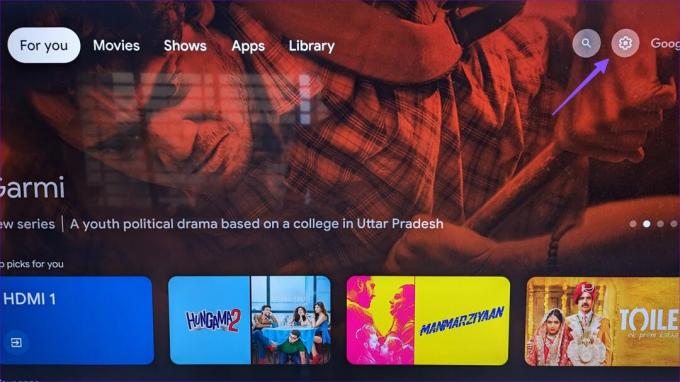
Passo 2: Scorri fino a Preferenze dispositivo.
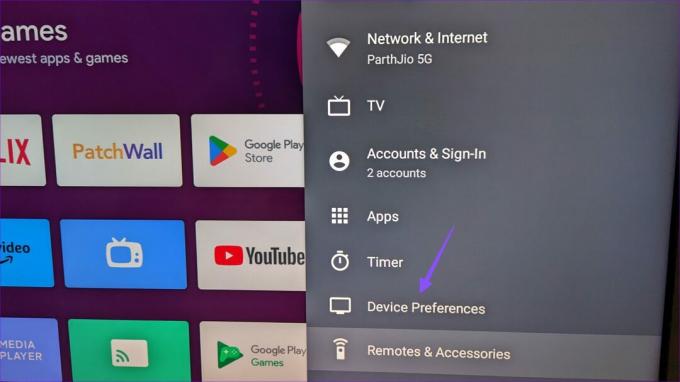
Passaggio 3: Seleziona Ripristina e conferma lo stesso dal seguente menu.
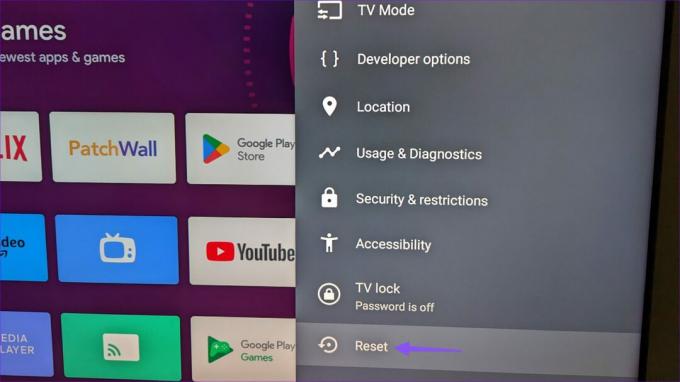
Dopo un ripristino forzato dei dati, Android TV si riavvia due volte di seguito. Il sistema elimina tutti i dati, le app installate e le informazioni sull'account Google dall'Android TV. Devi configurarlo da zero.
Accedi al tuo Android TV
Android TV bloccato sulla schermata di caricamento può rovinare i tuoi programmi per il fine settimana. Sei riuscito a risolvere il problema? Quale trucco ha funzionato per te? Condividilo nei commenti qui sotto.
Ultimo aggiornamento il 04 maggio 2023
L'articolo di cui sopra può contenere link di affiliazione che aiutano a supportare Guiding Tech. Tuttavia, ciò non pregiudica la nostra integrità editoriale. Il contenuto rimane imparziale e autentico.
Scritto da
Parth Shah
Parth ha precedentemente lavorato presso EOTO.tech coprendo notizie tecnologiche. Attualmente lavora come freelance presso Guiding Tech scrivendo di confronto tra app, tutorial, suggerimenti e trucchi software e si tuffa in profondità nelle piattaforme iOS, Android, macOS e Windows.